-Метки
-Рубрики
- Фотошоп.Уроки и советы (155)
- SOS (7)
- от ПЧ (2)
- PSD-исходники (23)
- GIF (34)
- ангелы (8)
- бабочки (49)
- бордюры (3)
- ведьмочки, маги (21)
- Видео-уроки (8)
- Виньетки (2)
- Градиенты (4)
- Графичские редакторы, программы-онлайн, полезные п (70)
- двое (2)
- девушки (83)
- детки (54)
- детский клипарт (26)
- живой мир (24)
- завитушки, уголки (29)
- Загрузка изображений (9)
- здания (3)
- Календарные сетки, календари (8)
- Канцерярские принадлежности (14)
- Кисти (69)
- Клипарты (207)
- клипарт от Gala-Feya (3)
- крылья (3)
- ленточки, бантики (6)
- Маски (19)
- мебель, интерьер (1)
- Плагины (30)
- посуда (5)
- праздник (57)
- природа (22)
- разделители (11)
- Рамки (119)
- свечи, огонь (3)
- Скачать фотошоп (8)
- скрап-наборы (52)
- Стили (23)
- Текстуры, узоры (24)
- транспорт (5)
- украшения (33)
- Уроки разные, полезные (47)
- феи (10)
- Фоны (216)
- фоны бесшовные (паттерны) (35)
- цветы (35)
- Шаблоны (19)
- Шрифты (42)
- Экшены (60)
- юноши (5)
-Приложения
- ТоррНАДО - торрент-трекер для блоговТоррНАДО - торрент-трекер для блогов
 ОткрыткиПерерожденный каталог открыток на все случаи жизни
ОткрыткиПерерожденный каталог открыток на все случаи жизни Я - фотографПлагин для публикации фотографий в дневнике пользователя. Минимальные системные требования: Internet Explorer 6, Fire Fox 1.5, Opera 9.5, Safari 3.1.1 со включенным JavaScript. Возможно это будет рабо
Я - фотографПлагин для публикации фотографий в дневнике пользователя. Минимальные системные требования: Internet Explorer 6, Fire Fox 1.5, Opera 9.5, Safari 3.1.1 со включенным JavaScript. Возможно это будет рабо СтенаСтена: мини-гостевая книга, позволяет посетителям Вашего дневника оставлять Вам сообщения.
Для того, чтобы сообщения появились у Вас в профиле необходимо зайти на свою стену и нажать кнопку "Обновить
СтенаСтена: мини-гостевая книга, позволяет посетителям Вашего дневника оставлять Вам сообщения.
Для того, чтобы сообщения появились у Вас в профиле необходимо зайти на свою стену и нажать кнопку "Обновить кодыТаблица названий и кодов стран мира
кодыТаблица названий и кодов стран мира
-ТоррНАДО - торрент-трекер для блогов
- Наше - Закрытый показ. Фильм Джульетто Кьезы "9/11. Расследование с нуля" (Джульетто Кьеза) [2008г.]
- Windows, Linux, Unix, и другие ОС - Windows XP Professional SP3 PLUS (X-Wind) by YikxX, RUS, VL, x86 [версия 3.6, SATA-DRV Advanced, DVD Full Edition] (22.02.2011) 3.6 DVD Full Edition (22.02.2011) [2011г.]
-Я - фотограф
бабочки 1
-Стена

| Gala-Feya_and_Photoshop написал 11.08.2009 01:27:56: Решила создать в сообществе стену.Можете писать.Добро пожаловать
|
-Друзья
-Постоянные читатели
-Сообщества
-Статистика

|


 |
 |
 |
 |
 |
 |
 |
 |
 |
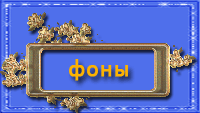 |
 |
 |
 |
 |
 |
 |
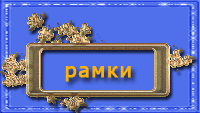 |
 |
 |
 |
 |
Фотошоп без установки |
Photoshop CS2 без установки
Вы новичок в фотошопе и хотите сначала опробовать эту программу,
не устанавая её?
или
У вас мало места на жёстком диске, а фотошоп очень нужен?
Тогда эта программа для вас!
Это Photoshop CS2 на русском языке, запускается сразу без установки,
лекарство не нужно(т.е работает без ключа, кеёгена, серийного номера)
Я думаю, что наверное там нет каких-то функций более замороченных,
но это мои домыслы...точно я не знаю,
так как работаю в обычноё установленной на комп программе CS3.
Но думаю, если что-то срочненько нужно обработать,
а фотошоп по каким-то причинам не установлен -
однозначно она вам пригодиться!
Кто будет ей пользоваться и найдёт отличаи от оригинала
- пишите в комментариях - думаю об этом вопросы ещё будут,
поэтому такая информация будет не лишней.
СКАЧАТЬ (96.9 МБ)
|
Процитировано 142 раз
Понравилось: 9 пользователям
Скачать фотошоп (разные версии) |
Скачать фотошоп других версий можно здесь
Я не пользовалась этими ссылками,
просто понравилось содержание этой странички.
Возможно кому-нибудь пригодится.
|
Процитировано 4 раз
Понравилось: 2 пользователям
Режимы наложения. Русский - английский. |
Мне этот текст прислали - (Спасибо Jella!), - поэтому источника не знаю. А так как сие полезно знать нам всем - выгружаю. Режимы не только при работе с кистями нужно знать, а вообще. Но лучший метод - метод проб, без сомнений. В нижеприведенном тексте радует наличие перевода.
Кисть работает в различных режимах, которые можно менять в палитре Options/Параметры в списке параметра Mode/Режим. Описать режимы очень сложно, так как при различных условиях они дают различные результаты. Поэтому, просто дадим краткую характеристку каждому режиму, а Вы, в свою очередь, открывайте любую картинку и начинайте пробовать каждый из вариантов. Итак:
Normal (Нормальный). Это обычный режим. Пикселы основного цвета замещают пиксели изображения. Если инструменту задана прозрачность, то эффект проявляется в ослабленном виде, и сквозь мазок просвечивает фон.
Dissolve (Растворение). Это режим "растворения". При непрозрачности меньше 100% все пиксели линии все равно имеют непрозрачность 100%, но некоторые из них отсутствуют. В результате, если Вы проводите линию со значением Opacity/Непрозрачность 60%, то в ней есть только 60% пикселей, а 40% отсутствует. При этом мазок имеет приятный "шершавый" вид, как-будто он нарисован на пористой поверхности.
Behind (Подложка). Изменяются (закрашиваются текущим цветом) только прозрачные области, а не пиксели базового цвета. Получается, словно вы рисуете на изнаночной стороне чистой ацетатной ткани. Этот режим нельзя использовать на фоновом слое. Вероятно, он сейчас для вас недоступен.
Дальше > > >
|
Как вставить фотографию в рамку. |
Почти год назад начала писать уроки по шопу и забросила. А сегодня увидела - в дневниках - уроков много и их даже читают... Так что придется вернуться к давно забытому.)))
Урок для начинающих.
Буду рассказывать все очень подробно. Удачи!
Шаг первый.
Открываем Photoshop.
Я подготовила простенькую рамку, в нее мы будем вставлять фотографию.

Левой кнопкой мышки щелкаем по превью (маленькому изображению на основной странице) и в новой вкладке откроется рамка в оригинальном размере - 1795 на 1205 пкс, 2,28Mb, формат - Png.
По открывшейся в оригинальном размере рамке, щелкаем правой кнопкой мыши и в открывшемся окне выбираем:
"Сохранить изображение, как..." (по стрелке)

Откроется следующее окно, в нем нужно выбрать, куда Вы будете сохранять изображение, и нажимаете "Сохранить".

Я сохраняю на рабочий стол (стрелка 1).
Читать дальше>>>
|
Видео-уроки от Игоря Ульмана. Бонус |
|
Видео-уроки от Игоря Ульмана. CD 2 |
Большое спасибо
Прочитать целиком
|
Видео-уроки от Игоря Ульмана. CD 1 |
Большое спасибо
Прочитать целиком
|
Немного про формат PSD. Для новичков в Photoshop. :-) |
|
Actions. Экшены.Как работать с Actions. |
Actions. Экшены. Как ими пользоваться.
Для начала о том, что это вообще?
Допустим, кому-то надо огромное кол-во фотографий обработать одинаково. Например, чтобы все фотографии были в одинаковых рамках. Человек создает такую рамку и заставляет Photoshop запомнить каждое свое действие. Наш исполнительный и услужливый помощник - шоп, все эти действия быстренько запоминает. Записывает новый экшен (Action).
Теперь мы можем открыть любую фотографию, включить созданный Action и Photoshop сам создаст рамку.
А теперь к практике.)
Допустим, скачали мы какой-то Action. Что с ним теперь делать?
Способ 1.
Можно сразу перенести его в соответствующую папку. Путь к ней >>> Диск, на котором установлен Photoshop>>> папка Adobe Photoshop >>> папка Presets >>> папка Actions.
Вы просто перетаскиваете мышкой Action в эту папку, и открыв Photoshop, Вы обнаружите этот экшен в палитре Actions.
Вот я затащила в вышеуказанную папку экшен:

Дальше>>>
|
10 запретов ретуширования |
Что не рекомендуется делать в Photoshop
Возможно, этот урок поможет сократить количество "пластиковых" лиц, распространяющихся по интернету (и не только).
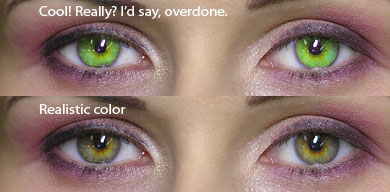
1. Не пересглаживайте кожу!
Одна из главных задач ретуширования - это сделать кожу чище, избавиться от пятен, шрамов, веснушек и т.д. Но забудьте про инструменты Blur Tool ![]() и (еще хуже!) Smudge Tool
и (еще хуже!) Smudge Tool ![]() и про все фильтры из категории сглаживания (Blur). Clone Tool
и про все фильтры из категории сглаживания (Blur). Clone Tool ![]() сам по себе делает то же самое. Использование этих инструментов делает кожу слишком сглаженной, пластиковой и слишком нереалистичной. Теряется вся текстура кожи.
сам по себе делает то же самое. Использование этих инструментов делает кожу слишком сглаженной, пластиковой и слишком нереалистичной. Теряется вся текстура кожи.
Как тогда правильно ретушировать кожу, но сохранить её реалистичность?
Используйте инструмент Healing Brush ![]() и практически все инструменты из той категории. Сначала увеличьте картинку, как минимум на 100%. Убедитесь что у вас есть, откуда брать части кожи и детали, которые выглядят хорошо и следите за тем, чтобы не нарушить светлые и тёмные участки на коже. Если вам нужно (и вы будете) использовать Clone Tool
и практически все инструменты из той категории. Сначала увеличьте картинку, как минимум на 100%. Убедитесь что у вас есть, откуда брать части кожи и детали, которые выглядят хорошо и следите за тем, чтобы не нарушить светлые и тёмные участки на коже. Если вам нужно (и вы будете) использовать Clone Tool ![]() , убедитесь что в последствии вы будете работать с той же областью инструментом Healing Brush ,
, убедитесь что в последствии вы будете работать с той же областью инструментом Healing Brush ,![]() чтобы вернуть текстуру.
чтобы вернуть текстуру.
Да, работы много, но вы видите разницу?

|
Уроки Photoshop. Азы. Создание рамок и календарей. |
| ||||
|
Уроки Photoshop. Редактирование фото. Коллажи. Спецэффекты. |
|
Уроки Photoshop. Работа с текстом, плагинами, создание элементов и текстур, обтравка. |
| ||||
|
Уроки Photoshop. Рисование. Создание скрапа. Анимация. |
|
Коррекция цвета при помощи кривых (Curves). |
Вообще способов коррекции изображений в фотошопе очень много. )))
Рассмотрим пару простейших, не требующих особенных временных затрат.
Способ Первый.
Шаг 1.
Открываем изображение в Photoshop )))) Этот шаг крайне необходим, иначе ничего не выйдет. :-)
Шаг 2.
Открываем палитру слоев (F 7):

Шаг 3.
Щелкаем сюда (стрелка 1) и в открывшемся окне выбираем "Curves" (Кривые) (стрелка 2):

Дальше > > >
Метки: кривые цвет |
Делаем рамки используя кисти. |
Урок для новичков. Даже и уроком трудно назвать. Мы просто сделаем рамку на готовой картинке с помощью кисти.
Итак - приступим.
Для начала выбираем картинку, которую хотели бы вставить в рамку.
Я выбрала эту работу китайской художницы Der Jen.

Теперь надо подобрать кисть-рамку. Если Вы новичок в фотошопе, то лучше выбирать рамку с полностью замкнутым контуром.
Я недавно грузила кисти-рамки, - можно скачать подходящий архив или поискать в интернете.
Картинка у нас есть, кисти мы подобрали, скачали и разархивировали. Теперь откроем фотошоп. Откроем в нем нашу картинку:

Дальше > > >
|
Понравилось: 1 пользователю
Фоны (паттерны) с цветами. |
Фоны (паттерны) с цветами.
Паттеры - бесшовные фоны. Т.е. если залить, допустим, всю страницу таким фоном, то стыков, швов видно не будет. Естественно, подходят и для использования в Photoshop'е.
На мой вкус, лучше такие...болеее монотонные и спокойные что ли. Но сейчас такие заливаю, с цветочками).




Смотреть дальше>>>
|
Понравилось: 1 пользователю
Кошки. Фоны для дневника. |
|
Понравилось: 2 пользователям
Собаки. Фоны для дневника. |
|
Скелеты, черепа, вампиры, Смерть. Обои. Фоны для дневника. |
Хочется как-то разбавить цветочно-праздничную подборку обоев и фонов в дневнике. Сильно пугаться не стоит, - все картинки...весьма спокойные. Гружу обои (jpeg) и немного паттернов, бесшовных фонов.
Обои. Все - 1024-768, кликабельны.


Дальше>>>
|





































